笔记本本地连接不见了,本文告诉你笔记本本地连接不见如何处理
Windows XP是美国微软公司研发的基于X86、X64架构的PC和平板电脑使用的操作系统,于2001年8月24日发布RTM版本,并于2001年10月25日开始零售。其名字中“XP”的意思来自英文中的“体验(Experience)”。该系统是继Windows 2000及Windows ME之后的下一代Windows操作系统,也是微软首个面向消费者且使用Windows NT5.1架构的操作系统。
笔记本,是新一代的科技产品,作便于携带,轻巧的特点的电脑,吸引了一大批年轻的用户去使用,但是无论是台式电脑,还是笔记本电脑,它们都会出现一些故障的时候,而笔记本本地连接不见了是笔记本用户比较常见的问题之一,该怎么解决?下面,小编就来教大家如何解决笔记本本地连接不见了。
笔记本现在的应用频率说是越来越高了。像笔记本这样的东西也由原来的奢侈品转向为了消费品了。不管我们无论是工作上,或者是在学习上,都会用到,可见笔记本的重要性和普遍性,但是在使用的过程中,也会遇到一些问题,例如笔记本本地连接不见了,这就比较麻烦的问题,如何解决?且看小编为大家整理了解决的教程。
笔记本本地连接不见了
情况一:驱动程序错误
在桌面“计算机”图标上面单击右键选择“属性”
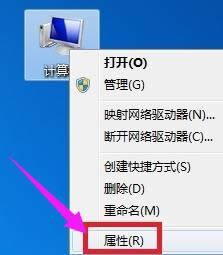
网络系统软件图解1
在弹出的窗口中找到“设备管理器”
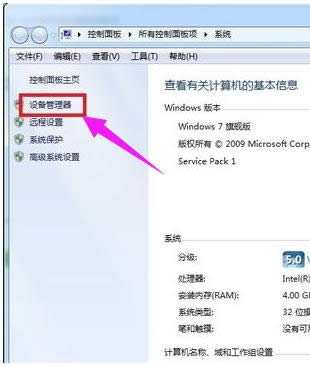
本地连接系统软件图解2
在设备管理器下面找到“网络适配器”,在下面的网卡驱动中发现有黄色感叹号和黄色问号。
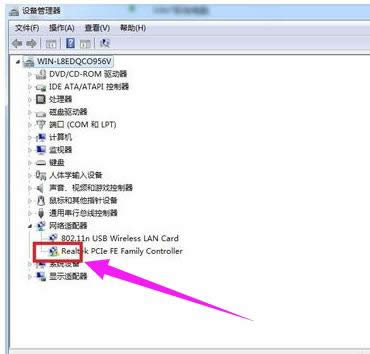
网络系统软件图解3
在有问号(感叹号)的程序上面单击右键选择“更新驱动程序软件”,一步步重新安装网卡驱动程序,或者用驱动精灵也能自动安装驱动程序,安装好后,“本地连接”就回出现的。
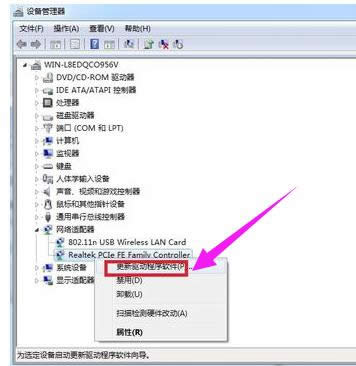
网络不见了系统软件图解4
情况二:服务程序错误
如果在设备管理器中发现网卡驱动程序前面没有感叹号和问号,驱动程序一切正常,这时候就要考虑“网络连接管理服务程序”出错的情况了
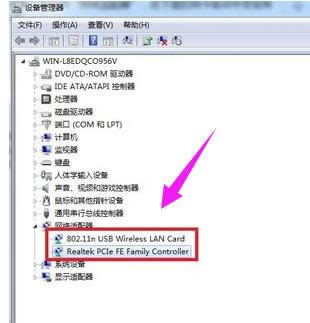
网络系统软件图解5
按住“Win键+R键”,打开“运行”
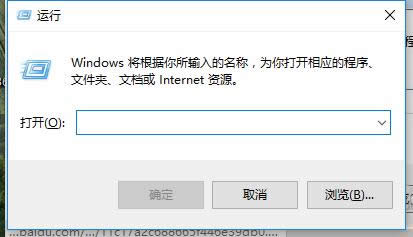
网络不见了系统软件图解6
依次在“运行”对话框中输入:
regsvr32 netshell.dll
regsvr32 netconfigx.dll regsvr32 netman.dll
并回车,问题就解决了。

本地连接系统软件图解7
以上就是笔记本本地连接不见的解决方法。
Windows XP服役时间长达13年,产生的经济价值也较高。2014年4月8日,微软终止对该系统的技术支持,但在此之后仍在一些重大计算机安全事件中对该系统发布了补丁。
……